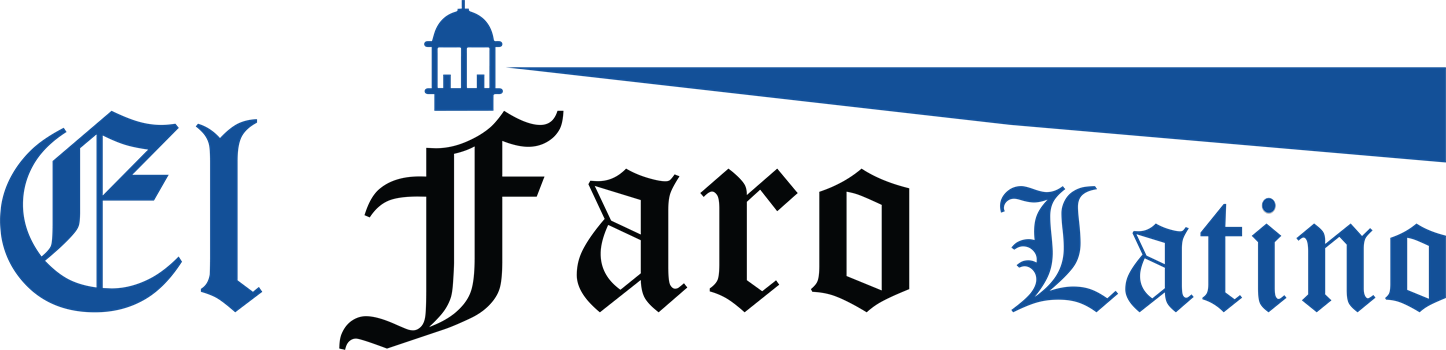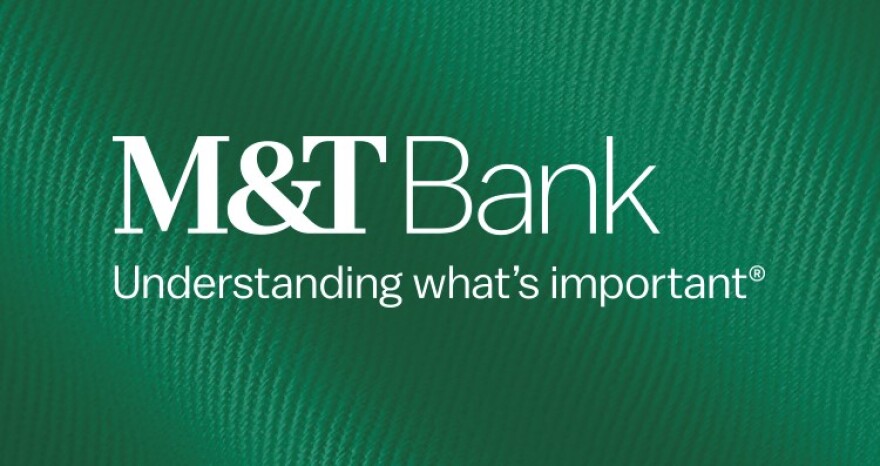Cómo escuchar música en YouTube sin internet

Escuchar música sin conexión es una función valiosa cuando estamos en lugares sin acceso a internet o no queremos consumir datos móviles. YouTube cuenta con una herramienta para hacerlo, permitiendo a los usuarios disfrutar de sus canciones y podcast favoritos.
A continuación, te explicamos en detalle cómo puedes disfrutar de tu música sin depender de una conexión a internet, incluyendo los pasos necesarios para realizar las descargas y los requisitos que debes cumplir en la aplicación de Google.
Con YouTube Music es posible escuchar música sin internet
YouTube Music es una extensión de YouTube especializada en contenido musical y podcast. Esta plataforma permite a los usuarios acceder a una amplia biblioteca de contenido y cuenta con una opción de descargar canciones para su reproducción offline.
Esta funcionalidad está disponible tanto en dispositivos móviles como en la versión web, aunque con ciertas diferencias en el proceso de descarga. Estos son los requisitos que se deben cumplir para poder realizar la descarga:
- Ser miembro de YouTube Music Premium: la función de descarga está disponible solo para los suscriptores de YouTube Music Premium. Este servicio también ofrece ventajas como la reproducción sin anuncios y el acceso a contenido exclusivo.
- Conexión a internet cada 30 días: es necesario conectarse a internet al menos una vez cada 30 días para mantener las descargas activas. Esto permite a YouTube Music verificar la vigencia de la suscripción y actualizar el contenido descargado.
- Almacenamiento en el dispositivo: la cantidad de música y podcast que puedes descargar depende del espacio libre en tu dispositivo. También influyen la duración y la calidad de los archivos.
Pasos para descargar música en dispositivos móviles
Una de las formas más prácticas de tener siempre música disponible es activando el mixtape sin conexión. Esta opción descarga automáticamente música basada en tu historial de reproducción. Así se puede activar:
- Abre la app de YouTube Music.
- Presiona tu foto de perfil.
- Selecciona “Descargas”.
- Ve a “Configuración”.
- Activa la opción “Descargar un mixtape sin conexión”.
Una vez activado, el mixtape sin conexión descargará música automáticamente según tu historial de reproducción. Si alguna canción no te gusta, puedes deslizarla hacia la izquierda para eliminarla del mixtape. La selección de música se actualiza cada 24 horas cuando el dispositivo está conectado a una red Wi-Fi.
Si prefieres seleccionar manualmente qué contenido descargar, puedes seguir estos pasos:
- Encuentra la playlist, álbum o canción que quieres descargar.
- Presiona el menú (tres puntos verticales) junto al contenido.
- Selecciona “Descargar”.
También puedes hacer clic en la flecha de descarga en la página de detalles del álbum o playlist. Y para los podcasts, el proceso es similar:
- Ve a la página de detalles del episodio.
- Presiona el menú (tres puntos verticales).
- Selecciona “Descargar”.
Es importante tener en cuenta que algunas descargas pueden no estar disponibles para todos los episodios o programas debido a restricciones del creador del contenido. Además, es fundamental tener espacio de almacenamiento en el computador y en el celular, ya que el contenido se guarda en la memoria.
Descargas en la versión web de YouTube Music
YouTube Music también permite la descarga de contenido desde su versión web. Esta opción es especialmente útil para aquellos que prefieren escuchar música desde su ordenador. Aquí te detallamos los pasos y requisitos:
- Asegúrate de tener la última versión de YouTube Music instalada en tu equipo.
- Al igual que en dispositivos móviles, necesitas conectarte a internet al menos una vez cada 30 días para mantener las descargas.
- Puedes descargar contenido en hasta 10 dispositivos vinculados a tu cuenta de Google.
El contenido descargado estará disponible en la sección “Mi biblioteca” de YouTube Music. Además, podrás utilizar diversos filtros para localizar rápidamente tus canciones, álbumes y podcast descargados.